WhatsApp koristi više od milijardu ljudi i globalno je mnogo popularniji od Vibera. Koristi se za dopisivanje i razmjenu poruka, slika, dokumenata i glasovnih zapisa, ali također i za telefonske i video pozive. Ovo su WhatsApp savjeti za efikasnije korištenje ove aplikacije.
WhatsApp savjeti za efikasnije korištenje
Za sve koji koriste ili planiraju da isprobaju WhatsApp, sastavili smo nekoliko korisnih savjeta koji mogu da vam pomognu da aplikaciju bolje upoznate.
1 Statusi poruka
Možda već znate, ali započinjemo sa kratkim podsjećanjem na to šta znače statusi poruka. Nakon što pošaljete poruku možete dobiti obavještenje o tome u vidu znakova za štrihiranje.
Ako stoji samo jedan znak za štrihiranje, to znači da je poruka poslata. Kada su tu dva znaka sive boje, to znači da je poruka otpremljena. Znakovi će poplaviti kada primalac pročita poruku.
 Ako želite da za pojedinačnu poslatu poruku dobijete detaljne informacije o tome kada je otpremljena ili pročitana, tapnite prstom na nju, pa onda kliknite na znak “i”.
Ako želite da za pojedinačnu poslatu poruku dobijete detaljne informacije o tome kada je otpremljena ili pročitana, tapnite prstom na nju, pa onda kliknite na znak “i”.
Pojaviće se novi prozor sa informacijama.
2 Isključite statuse pročitanih poruka
Sva podešavanja privatnosti se vrše iz menija: Podešavanja – Nalog – Privatnost (Settings – Account – Privacy).
Tu podešavate vidljivost izvještaja o pročitanim porukama, kao i svoj status.
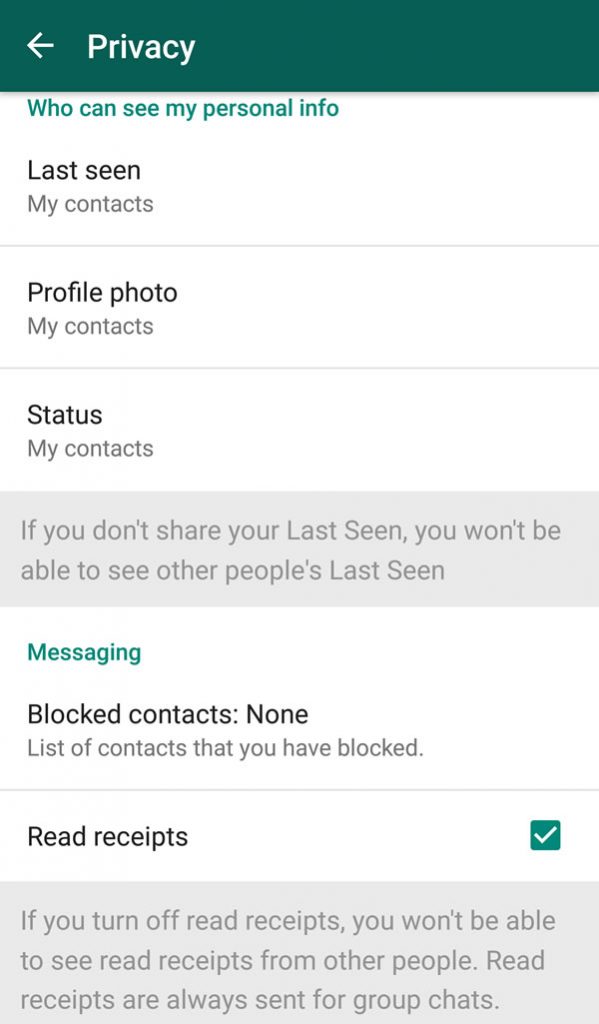 Napominjemo da u slučaju da isključite opciju izvještavanja o tome kada ste pročitali tuđu poruku, ni vi takođe nećete moći da vidite ko je pročitao vašu poruku.
Napominjemo da u slučaju da isključite opciju izvještavanja o tome kada ste pročitali tuđu poruku, ni vi takođe nećete moći da vidite ko je pročitao vašu poruku.
3 Promjena broja telefona
Ukoliko želite da postojeći nalog vežete za drugi broj telefona, potrebno je samo da kliknete na Podešavanja – Nalog (Settings – Account) i da tu kliknete na promjeni broj.
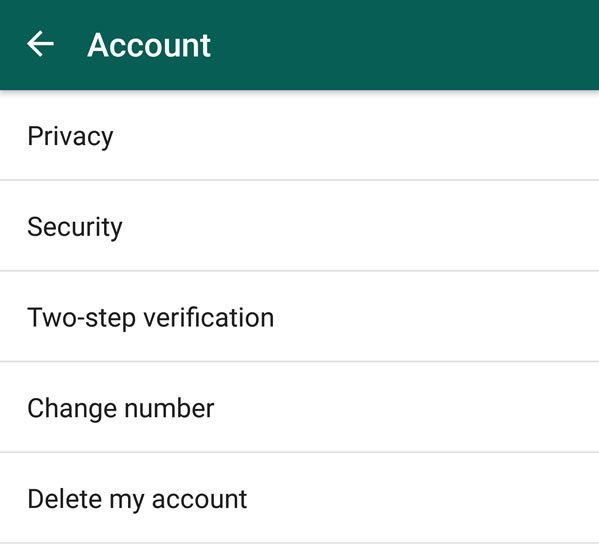 Potrebno je da imate pristup i starom i novom broju telefona, kako bi započeli proceduru prebacivanja.
Potrebno je da imate pristup i starom i novom broju telefona, kako bi započeli proceduru prebacivanja.
4 Pokrenite grupni chat
Potrebno je da budete u odjeljku za chat. Kliknite na meni i potom odaberite opciju grupni chat.
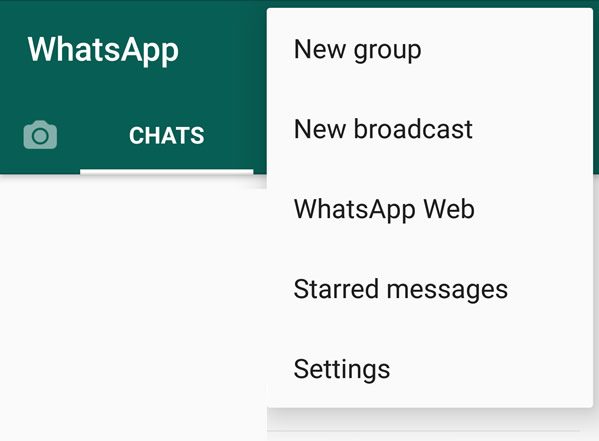 Sada možete da razmijenjujete poruke sa više ljudi istovremeno. U grupnom prozoru možete da dodajete nove članove, mijenjate temu i naslov grupe, kao i da date nekom administrativna prava. Maksimalan broj učesnika je 100.
Sada možete da razmijenjujete poruke sa više ljudi istovremeno. U grupnom prozoru možete da dodajete nove članove, mijenjate temu i naslov grupe, kao i da date nekom administrativna prava. Maksimalan broj učesnika je 100.
5 Kako biti nevidljiv?
U slučaju da vam je stigla određena poruka, a vi ne želite da se vidi da ste je pročitali, potrebno je da se diskonektujete sa interneta ili da uključite režim letenja (Flight mode). Tako ćete nesmetano da pročitate poruku i dobiti na vremenu da odgovorite. Nakon što se ponovo povežete na internet, drugi sagovornik će dobiti obavještenje da je poruka pročitana.
6 Ko sve može da vidi da imate WhatsApp nalog?
Sve osobe koje imaju vaš broj telefona mogu da vide da li imate Whatsapp ili ne, nezavisno od toga da li vi imate njihov broj telefona.
7 Kako da znate da li vas neko ima u WhatsApp kontaktima?
To ne možete znati sve dok vas neka osoba ne kontaktira.
8 Pristup WhatsAppu sa računara
Whatsapp ima i veb verziju za chat preko internet preglednika na računaru. Potrebno je da odete na njihovu adresu: https://web.whatsapp.com/ sa svog kompjutera, i da istovremeno da sa svog telefona kliknete na meni, pa na WhatsApp web.
Skenirajte kod koji se prikazuje na veb stranici.
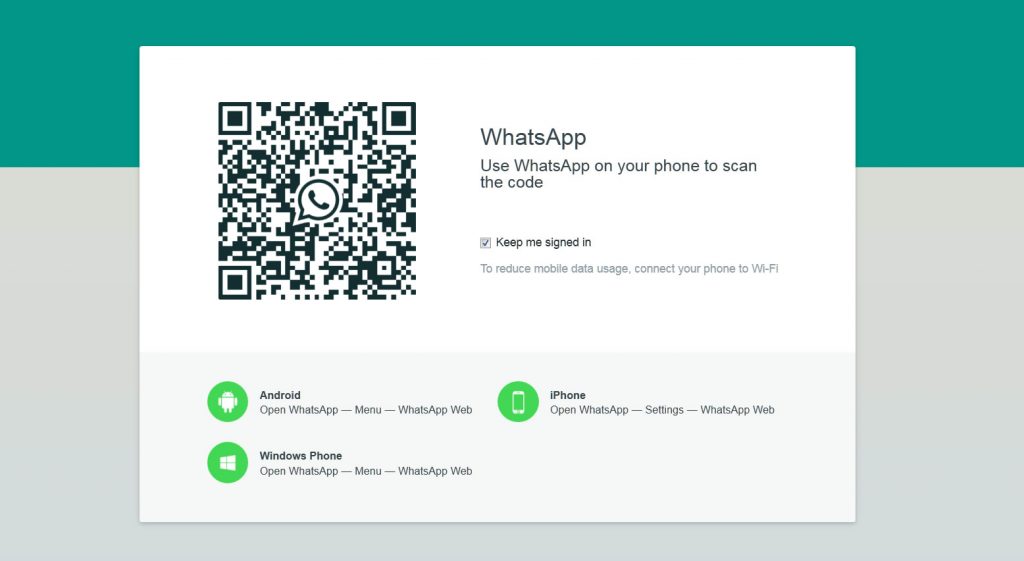 Nakon uspješnog skeniranja na računaru ćete imati iste chat prozore kao i na telefonu.
Nakon uspješnog skeniranja na računaru ćete imati iste chat prozore kao i na telefonu.
9 Da li se možete izlogovati sa WhatsAppa?
Ovo pitanje brine mnoge, prije svega zbog trošenja baterije, ali je aplikacija tako napravljena da je nemoguće izlogovati se. Međutim, kada niste povezani na internet, nećete biti online.
10 Dodajte prečicu do svog omiljenog kontakta na ekranu telefona
U slučaju da se sa nekim često dopisujete, napravite direktnu prečicu do tog kontakta na početnom ekranu.
Potrebno je da kliknete na kontakt, pa na Meni – Više i odaberete stavku Dodaj prečicu.
11 Pošaljite cirkularnu poruku
Aplikacija daje mogućnost da većem broju ljudi pošaljemo istu poruku. Na primjer, da ih obavijestimo da smo promijenili broj telefona.
To radite tako što iz menija za konverzacije odaberete Novo emitovanje.

